#-------------------------------------------------------------------------
import microbit
import machine
import utime
import neopixel
from microbit import *
# Clase Maqueen creada para controlar los motores, leds y RGB
# ----> NO TOCAR ESTE CÓDIGO <----
class Maqueen:
#Clase de Python para la plataforma DFRobot Micro:maqueen
#https://www.dfrobot.com/product-1783.html
#Author: Krzysztof Sawicki <krzysztof@rssi.pl>
#Licencia: GNU
#---Función para inicializar el NeoPixel---
def __init__(self):
self.rgbleds = neopixel.NeoPixel(microbit.pin15, 4)
print("MAQUEEN inicializado")
#---Función para controlar los leds---
def set_led(self, lednumber, value):
#Habilitar o deshabilitar los LEDS frontales
#0 - LED izquierdo (P8)
#1 - LED derecho (P12)
if lednumber == 0:
microbit.pin8.write_digital(value)
elif lednumber == 1:
microbit.pin12.write_digital(value)
#---Función para utilizar el sensor ultrasónico---
def read_distance(self):
#Lee la distancia del sensor HC SR04
#el resultado esta en centimetros
#Divider se toma de la biblioteca Makecode para micro:maqueen
divider = 42
maxtime = 250 * divider
microbit.pin2.read_digital() # just for setting PULL_DOWN on pin2
microbit.pin1.write_digital(0)
utime.sleep_us(2)
microbit.pin1.write_digital(1)
utime.sleep_us(10)
microbit.pin1.write_digital(0)
duration = machine.time_pulse_us(microbit.pin2, 1, maxtime)
distance = duration/divider
return distance
#---Función para usar los sensores siguelíneas---
def read_patrol(self, which):
#Leemos los sensores de tonos grises
if which == 0: # left
return microbit.pin13.read_digital()
elif which == 1: # right
return microbit.pin14.read_digital()
#---Función para controlar ambos motores---
def set_motor(self, motor, value):
#Controls motor
#motor: 0 - left motor, 1 - right motor
#value: -255 to +255, the sign means direction
data = bytearray(3)
if motor == 0: # left motor
data[0] = 0
else:
data[0] = 2 # right motor is 2
if value < 0: # ccw direction
data[1] = 1
value = -1*value
data[2] = value
microbit.i2c.write(0x10, data, False) # 0x10 is i2c address of motor driver
#---Función para parar los dos motores---
def motor_stop_all(self):
self.set_motor(0, 0)
self.set_motor(1, 0)
#----------------------------------------------------------------------------------
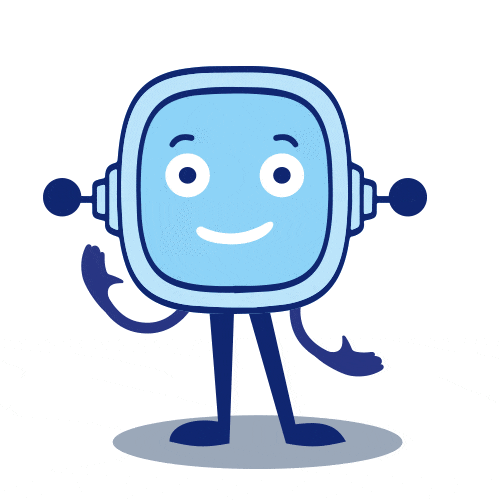 Hemos aprendido muchas cosas sobre el robot Maqueen y como programarlo con Python.
Hemos aprendido muchas cosas sobre el robot Maqueen y como programarlo con Python. Nosotros vamos a utilizar una herramienta muy importante que es el
Nosotros vamos a utilizar una herramienta muy importante que es el 



 En esta actividad, vamos a utilizar todo lo que hemos aprendido hasta el momento. Tenéis que diseñar un programa que permita a vuestro vehículo detectar obstáculos y evitar posibles colisiones.
En esta actividad, vamos a utilizar todo lo que hemos aprendido hasta el momento. Tenéis que diseñar un programa que permita a vuestro vehículo detectar obstáculos y evitar posibles colisiones.